Cum se combină / se îmbină / se îmbină filmările GoPro 4K împreună
Când utilizați GoPro pentru a captura videoclipuri, GoPro va împărți automat videoclipul în noi capitole odată ce atinge o anumită dimensiune. Acest lucru se datorează faptului că acest tip de camere de pe piață, precum GoPro, captează întotdeauna un videoclip de înaltă rezoluție cu o rată de cadre ridicată. Ei bine, poate fi și un fel de protecție a fișierelor. După ce ați întâmpinat ștergerea accidentală, un segment, nu întregul fișier video se va pierde sau se va deteriora.
Având în vedere situația de mai sus, există o mulțime de software de editare video, cum ar fi FCPX sau PR, care vă ajută să îmbinați aceste videoclipuri GoPro împreună. După îmbinare, videoclipul GoPro va fi redat perfect, ca și cum nu ar fi fost împărțiți niciodată. În acest articol, vom împărtăși 2 metode rapide pentru a uni segmentele GoPro împreună fără pierderi de calitate.
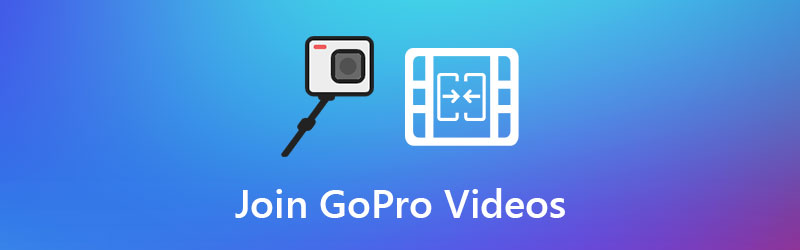
CONȚINUTUL PAGINII
Partea 1. Cel mai bun mod de a vă alătura videoclipurilor GoPro pe Windows și Mac
Pentru a păstra calitatea originală, ar trebui să utilizați Vidmore Video Converter pentru a combina videoclipuri GoPro împreună. Este o combinație video prietenoasă și ușor de utilizat pentru GoPro și alte camere, care ajută la îmbinarea videoclipurilor în toate formatele precum MP4, FLV, MOV, MKV, M4V, AVI, DivX, WMV, VOB, MPEG, ASF și multe altele . Este, de asemenea, un puternic convertor video care convertește fișierele video în peste 200 de formate de fișiere.
- Combinați mai multe videoclipuri GoPro și creați un fișier nou.
- Convertiți videoclipuri și DVD în peste 200 de formate video sau audio.
- Editați videoclipul GoPro, cum ar fi tăiat, decupat, rotit, filigran, filtru, efect etc.
- Creați colaj video, creați MV, editați metadate și creați GIF-uri.

Pasul 1. Adăugați videoclipuri GoPro
Faceți clic pe butonul Descărcare gratuită pentru a descărca și instala acest video join pe computer. Rulați-l și faceți clic pe Adăugați fișiere pentru a importa segmentele video GoPro la care doriți să vă alăturați. De asemenea, puteți trage și plasa toate clipurile video în program.

Pasul 2. Editați videoclipul GoPro
Deoarece ați capturat un videoclip GoPro brut, puteți face clic pe Editați | × pictogramă pentru a lustrui mai bine videoclipul. Când intrați în interfața de editare, puteți roti și decupa filmările GoPro, reglați efectul și filtrați, adăugați filigran, reglați volumul. Apoi faceți clic pe O.K buton.

Pasul 3. Selectați formatul de ieșire
Faceți clic pe săgeata drop-down de lângă Convertiți totul în. Pentru a păstra calitatea video originală GoPro, puteți alege La fel ca sursa opțiune. Puteți face clic pe butonul Profil personalizat (pictograma roată) pentru a regla codificatorul video, rata cadrelor, rata de biți și rezoluția.

Pasul 4. Mergeți fișierele GoPro
În cele din urmă, mergeți la Salveaza in pentru a selecta folderul de ieșire. Trebuie să verificați Îmbinați într-un singur fișier caseta din dreapta jos a interfeței și faceți clic pe Conversia tuturor pentru a combina toate segmentele video GoPro într-unul.

Partea 2. Cum se combină gratuit videoclipurile GoPro online
Dacă nu doriți să descărcați software-ul pentru a îmbina videoclipurile GoPro, ar trebui să găsiți o fuziune video GoPro online. Vidmore Free Video Joiner Online este un instrument online gratuit care vă ajută să vă alăturați eficient tuturor filmărilor GoPro într-un singur videoclip. Nu există nicio limitare, nici o înscriere sau conectări de la terți.
Puteți exporta videoclipul GoPro combinat în diferite formate video, inclusiv MP4, MOV, MKV, AVI, M4V, FLV, WMV, VOB, MPG.
Pasul 1. Vizitați site-ul oficial al Vidmore Free Video Joiner Online. Apasă pe Adăugați fișiere pentru a vă înscrie pentru a descărca lansatorul. Apoi, puteți adăuga videoclipul GoPro în fuziunea video online.

Pasul 2. Apasă pe Introduceți nou pentru a adăuga alte segmente video GoPro. Asigurați-vă că ați plasat videoclipurile GoPro în ordinea corectă. Apoi alegeți rezoluția și formatul de ieșire înainte de fuzionare.

Pasul 3. În cele din urmă, faceți clic pe Fuzionați acum și selectați destinația pentru a salva videoclipul GoPro alăturat. Când procesul de fuziune se încheie, puteți deschide folderul de ieșire și vizualiza fișierul GoPro fuzionat.
Partea 3. Întrebări frecvente despre aderarea la videoclipurile GoPro
Ce codec video folosește videoclipul GoPro?
Majoritatea camerelor GoPro HERO folosesc codec video H.264 în format AVC (Advanced Video Coding). GoPro HERO9 Black oferă atât codecuri HEVC (H.264), cât și AVC (H.264).
Cât costă să te abonezi la GoPro?
GoPro oferă stocare în cloud nelimitată, reducere de până la 50% și înlocuirea totală a camerei pentru abonați. Încarcă $49.99 anual.
Cât durează o baterie GoPro?
Majoritatea camerelor GoPro au o durată de viață a bateriei de 1,5 până la 2 ore. Atunci faceți o înregistrare video continuă în 1080p la 60 fps, fără alte caracteristici utilizate.
Concluzie
În acest articol, am introdus în principal 2 metode pentru a combina videoclipuri GoPro. Puteți utiliza Vidmore Free Video Joiner Online pentru a vă alătura videoclipurilor GoPro online. Pentru a lustrui mai bine videoclipul GoPro, puteți utiliza Vidmore Video Converter pentru a vă alătura tuturor clipurilor video GoPro fără probleme. Sper că această postare vă poate ajuta să vă rezolvați problema.
Editare video
-
Îmbinați videoclipul
-
Video GoPro
-
Compresor video


